Kako uporabljati Skype za Chromebook
Najbolj novo Chromebooki zaženite aplikacije, ki jih najdete v Trgovina Google Play, ki odpre niz funkcij, ki prej niso bile na voljo na Chrome OS. Ena izmed priljubljenih aplikacij je Skype, ki vam omogoča spletno komunikacijo prek glasovnega, video in besedilnega klepeta.
Vendar pa za številne starejše Chromebooke podpora za Trgovino Google Play ni vedno na voljo. Če vaš model spada v to kategorijo, obstaja rešitev, ki vam omogoča avdio in video klice s spletno kamero in mikrofonom prek Skypa. vmesnik, ki temelji na brskalniku. Čeprav ne vsebuje vseh prednosti, ki jih najdemo v aplikaciji Skype, ta alternativa samo za splet opravi delo tako, da se približa posnemanju izkušnje namizja.
Pridobite Skype
Če želite izvedeti, ali vaš model Chromebooka podpira aplikacije Google Play, odprite aplikacijo Nastavitve. Če se pomaknete navzdol po vmesniku, vendar ne najdete razdelka za trgovino Google Play, vaša naprava ne more namestiti aplikacije Skype. Če pa najdete ta razdelek, preverite, ali je storitev omogočena.
Če želite namestiti Skype s pomočjo aplikacije, odprite povezavo v trgovini Google Play in jo namestite kot običajno.
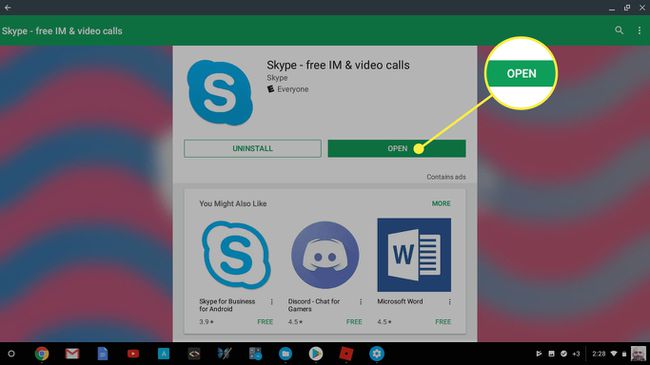
Uporabite aplikacijo Skype na svojem Chromebooku
Ko se prvič prijavite v Skype, vas vpraša, ali želite aplikaciji dovoliti dostop do vaših stikov. Ta korak ni obvezen, nadaljujete pa lahko tako, da dovolite ali zavrnete postopek. Postavljeno vam je tudi več vprašanj v zvezi z dovoljenjem.
Vaši odgovori na ta vprašanja določajo, katere zmogljivosti bo imela aplikacija, na primer opravljanje video klicev s spletno kamero Chromebooka. Če ste se odločili zavrniti določen dostop in poskušati uporabiti funkcionalnost, ki to zahteva, boste ob poskusu ponovno pozvani za dovoljenje.
V Chromebooku uporabite spletno različico Skypea
Če vaš model Chromebooka ne more izkoristiti prednosti aplikacij Google Play, je alternativa spletna različica Skype. Od tu lahko dostopate do vseh načinov komunikacije, ki jih ponuja aplikacija.
Odprite brskalnik Chrome in obiščite web.skype.com. Prijavite se v storitev ali se registrirajte za brezplačen račun. Ko se prijavite, boste videli spletni vmesnik. Od tu lahko začnete telefonske klice, video in besedilne klepete ter dostopate do shranjenih stikov. Prav tako lahko pošiljate in prejemate zahteve za stik družinskim članom, prijateljem ali kolegom in od njih.
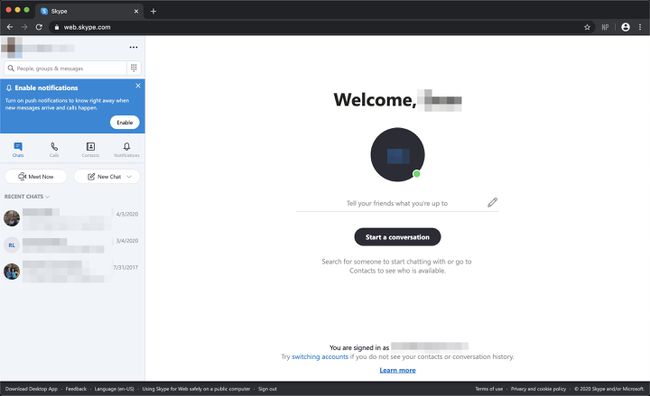
Kot v primeru aplikacije Skype, je treba pred uporabo spletne kamere, mikrofona in datotečnega sistema podeliti določena dovoljenja. Ključna razlika je v tem, da v tem primeru za dovoljenje prosi brskalnik Chrome, v nasprotju z aplikacijo.
